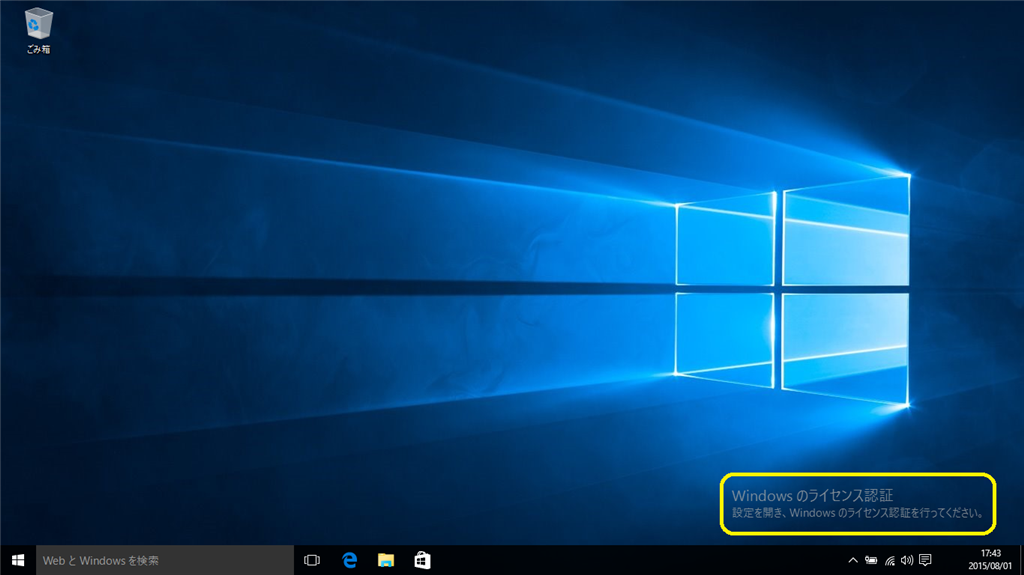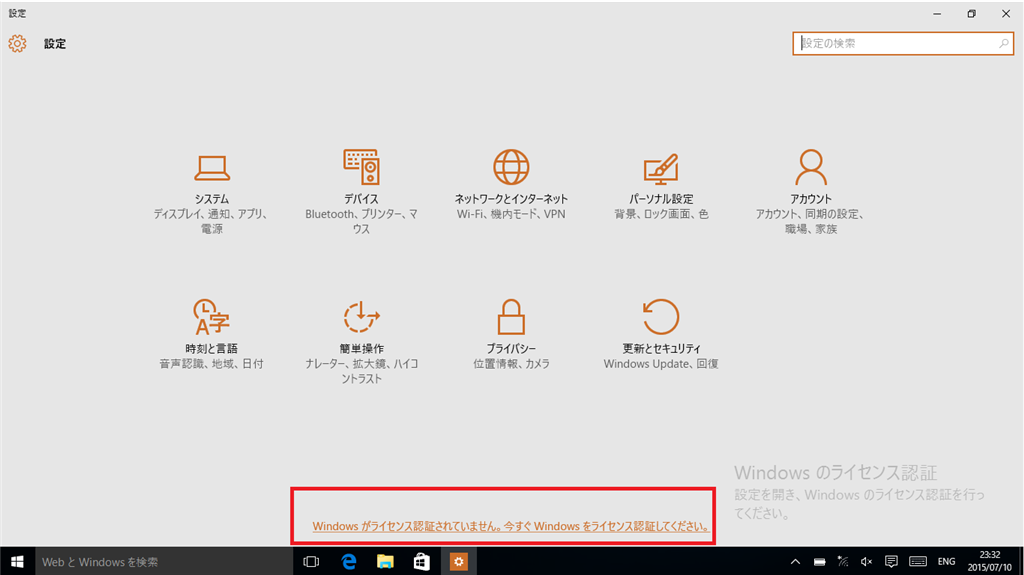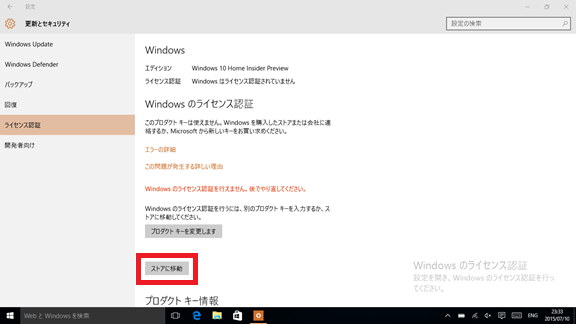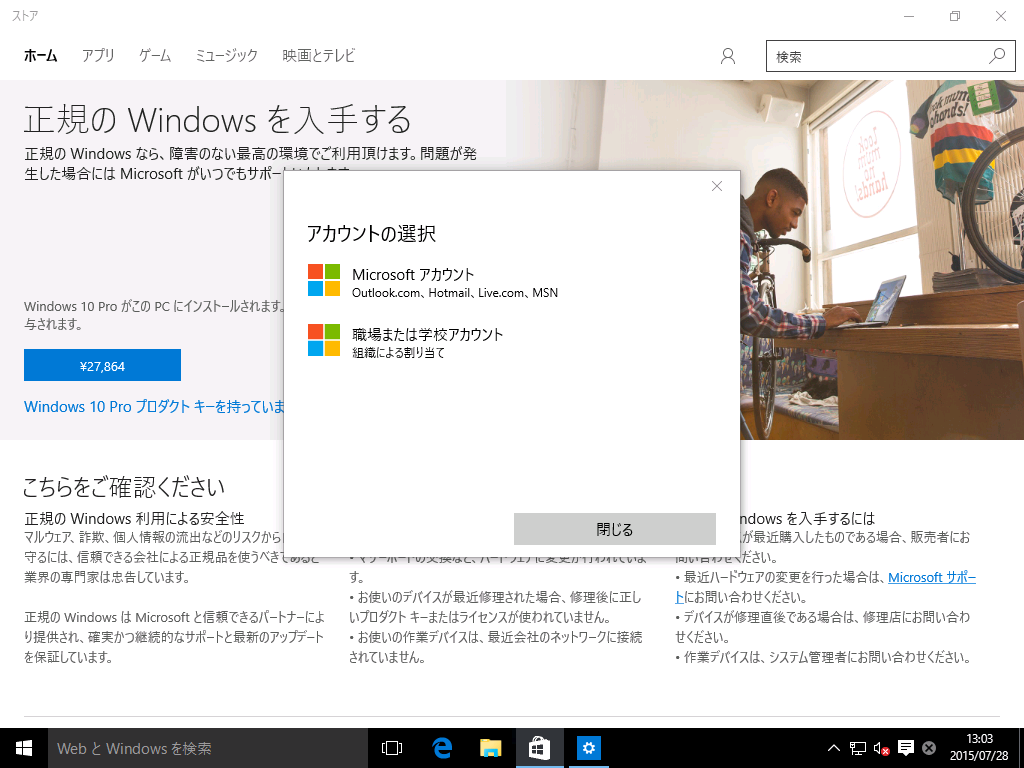【注意】
※Windows 10 無償アップグレード対象OS(Windows 7 SP1 もしくは Windows 8.1 update)からアップグレード インストールしていない場合は、下記のようにライセンス認証を求めるマークが表示される場合があります。
※この場合は正しくライセンス認証されている以前の OSから Windows 10 をアップグレード インストールするかWindows 10 の正規ライセンスを別途ご購入いただく必要があります
※ライセンス認証に問題がある場合は、下記のように右下に透かしマークが表示されます
【Windows 10 正規ライセンス購入方法】
※ライセンス購入するには、コンピューターがインターネットに接続している必要があります
- [設定]
を開き 「Windowsがライセンス認証されていません」 をクリックします
- [ストアに移動]
ボタンをクリックします
- ストアが起動したら、金額をクリックし、画面の指示に従って、購入します。
※ ストアで購入する場合は、[Microsoftアカウント] のサインインが必要となります。
- 購入はクレジットカード決済となります。 [確認]
をクリックすると、購入が確定します
- ユーザーアカウント制御にて、[はい]
をクリックします
- 正規ライセンスの認証が行われます。
- ライセンス認証が完了すると、[設定] – [更新とセキュリティ] – [ライセンス認証]
の表示が 「Windows はライセンス認証されています」 となります